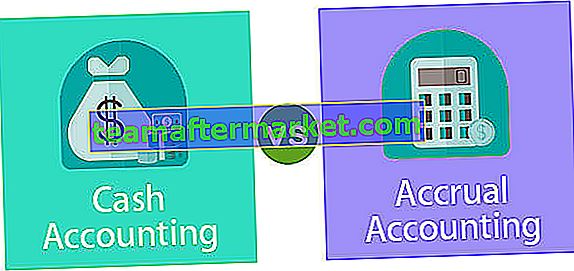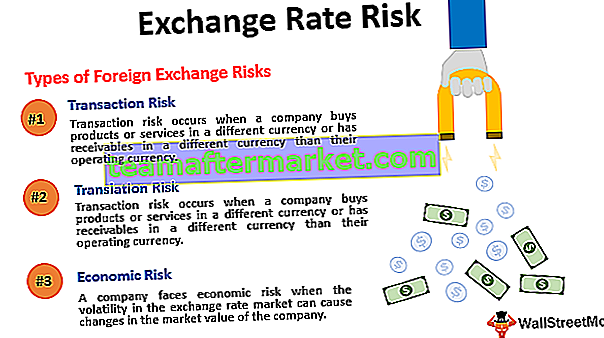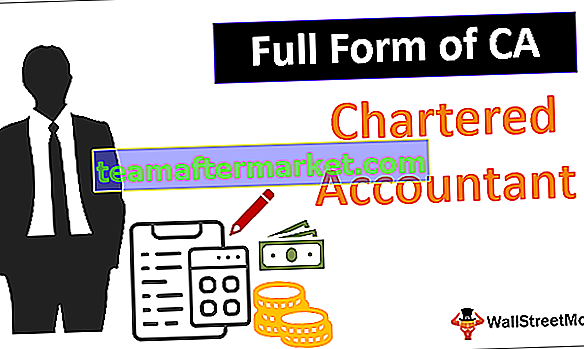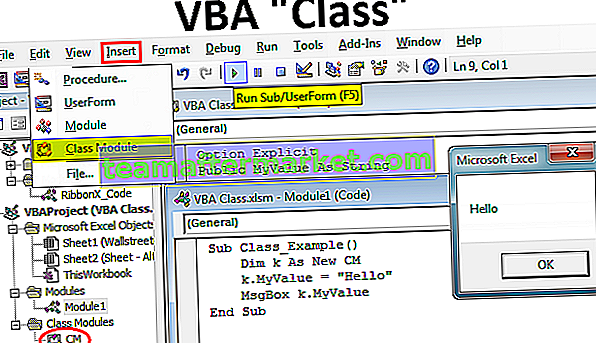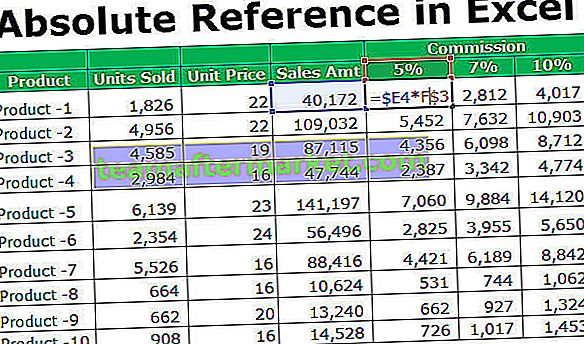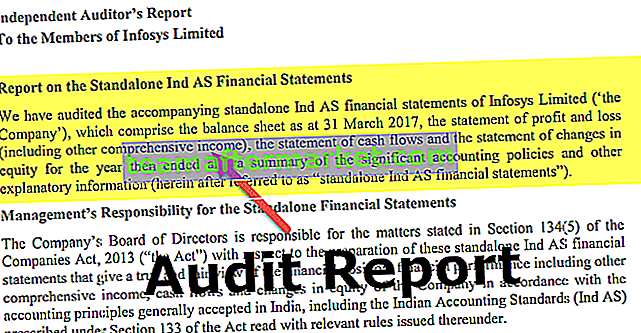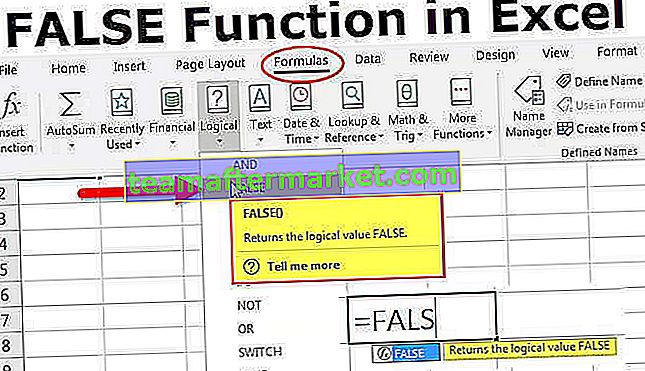Menedżer scenariuszy to narzędzie analityczne dostępne w programie Excel, które działa w różnych scenariuszach, które są do niego dostarczane, wykorzystuje grupę zakresów, które mają wpływ na określony wynik i może być używane do tworzenia różnych scenariuszy, takich jak zły i średni, w zależności od wartości występujące w zakresie, które mają wpływ na wynik.
Co to jest Menedżer scenariuszy w programie Excel?
- Menedżer scenariuszy w programie Excel jest częścią trzech wbudowanych narzędzi do analizy typu „co, jeśli” w programie Excel. Mówiąc najprościej, możesz zobaczyć wpływ zmiany wartości wejściowych bez zmiany rzeczywistych danych. Podobnie jak w przypadku tabeli danych w programie Excel, wprowadzasz teraz wartości, które muszą ulec zmianie, aby osiągnąć określony cel.
- Menedżer scenariuszy w programie Excel umożliwia zmianę lub podstawienie wartości wejściowych dla wielu komórek (maksymalnie do 32). W związku z tym można wyświetlać wyniki różnych wartości wejściowych lub różnych scenariuszy w tym samym czasie.
- Na przykład: Co się stanie, jeśli zredukuję miesięczne koszty podróży? Ile zaoszczędzę? Tutaj można przechowywać scenariusze, dzięki czemu można je zastosować jednym kliknięciem myszy.
Jak korzystać z narzędzia analizy Menedżera scenariuszy w programie Excel?
Menedżer scenariuszy jest bardzo prosty i łatwy w użyciu w programie Excel. Zrozummy działanie narzędzia Menedżer scenariuszy w programie Excel z kilkoma przykładami.
Możesz pobrać ten szablon programu Excel Menedżera scenariuszy tutaj - Szablon programu Excel Menedżera scenariuszyMenedżer scenariuszy w programie Excel - przykład nr 1
Prostym przykładem może być Twój miesięczny budżet rodzinny. Wydasz na jedzenie, podróże, rozrywkę, ubrania itp. I zobaczysz, jak wpłyną one na ogólny budżet.
Krok 1: Utwórz poniższą tabelę przedstawiającą listę wydatków i źródeł dochodów.

- W komórce B5 masz całkowity dochód.

- W komórce B17 masz całkowite wydatki na miesiąc.

- W komórce B19 całkowita kwota pozostałych pieniędzy.

Po wszystkich wydatkach otrzymujesz tylko 5550. Musisz więc obniżyć koszty, aby zaoszczędzić więcej na przyszłość…
Krok 2: W górnej części programu Excel kliknij menu Dane > W menu Dane znajdź panel Narzędzia danych > Kliknij element Analiza warunkowa i wybierz Menedżera scenariuszy w programie Excel z menu.

Krok 3: Po kliknięciu Menedżera scenariuszy poniżej otworzy się okno dialogowe.

Krok 4: Musisz stworzyć nowy scenariusz. Więc kliknij przycisk Dodaj . Następnie pojawi się poniższe okno dialogowe.

Domyślnie pokazuje komórkę C10, co oznacza, że jest to aktualnie aktywna komórka. Najpierw wpisz nazwę scenariusza w polu jako rzeczywisty budżet.

Teraz musisz wprowadzić komórki, które zmieni się w arkuszu Excela. W tym pierwszym scenariuszu nic się nie zmieni, ponieważ jest to mój rzeczywisty budżet na miesiąc. Nadal musimy określić, że komórki będą się zmieniać.
Teraz spróbuj zmniejszyć wydatki na żywność i ubrania, które znajdują się odpowiednio w komórkach B15 i B13 . Teraz okno dialogowe dodawania scenariusza powinno wyglądać tak.

Kliknij OK, a Excel poprosi o podanie pewnych wartości. Ponieważ nie chcemy, wszelkie zmiany w tym scenariuszu po prostu kliknij OK.

Teraz zostaniesz przeniesiony z powrotem do skrzynki menedżera scenariuszy. Teraz okno będzie wyglądać tak.

Teraz jeden scenariusz jest gotowy i odkurzony. Utwórz drugi scenariusz, w którym musisz wprowadzić zmiany w wydatkach na żywność i ubrania.
Kliknij przycisk Dodaj jeszcze raz i nadaj nazwę scenariusza „Plan 2”. Zmiana komórki to B15 i B13 (wydatki na żywność i ubrania).

Teraz ponownie otwiera się okno dialogowe Wartości scenariusza poniżej. Tym razem chcemy zmienić wartości. Wpisz te same, co na obrazku poniżej:

Oto nowe wartości dla naszego nowego planu scenariusza 2. Kliknij OK, a teraz powrócisz do okna Menedżer scenariuszy. Teraz mamy już dwa scenariusze nazwane według Actual Budget & Plan 2.

Kliknij przycisk Dodaj jeszcze raz i nadaj nazwę scenariusza „Plan 3”. Zmiana komórki to B15 i B13 (wydatki na żywność i ubrania).

Teraz ponownie otwiera się okno dialogowe Wartości scenariusza poniżej. Tym razem chcemy zmienić wartości. Wpisz te same, co na obrazku poniżej:

Oto nowe wartości dla naszego nowego planu scenariusza 3. Kliknij OK, a teraz powrócisz do okna Menedżer scenariuszy. Teraz masz trzy scenariusze nazwane według Actual Budget, Plan 2 i Plan 3.

Jak widać, mamy rzeczywisty budżet, plan 1 i plan 2. Po wybraniu planu 2 kliknij przycisk Pokaż u dołu. Wartości w arkuszu Excela ulegną zmianie i zostanie obliczony nowy budżet. Poniższy obrazek pokazuje, jak to wygląda.

Kliknij Rzeczywisty budżet, a następnie kliknij przycisk Pokaż , aby zobaczyć różnice. Zostaną wyświetlone wartości początkowe.

Zrób to samo dla planu 2, aby przyjrzeć się zmianom.

Dlatego Menedżer scenariuszy w programie Excel umożliwia ustawienie różnych wartości i pozwala zidentyfikować znaczące zmiany z nich.
Jak utworzyć raport podsumowujący w programie Excel?
Gdy skończymy dodawać różne scenariusze, możemy utworzyć raport podsumowujący w programie Excel z tego menedżera scenariuszy w programie Excel. Aby utworzyć raport podsumowujący w programie Excel, wykonaj poniższe czynności.
- Kliknij kartę Dane na pasku menu programu Excel.
- Kliknij Analiza warunkowa.
- W ramach analizy warunkowej kliknij opcję Menedżer scenariuszy w programie Excel.
- Teraz kliknij Podsumowanie

- Kliknij OK, aby utworzyć raport podsumowujący w programie Excel.

- Utworzy podsumowanie w nowym arkuszu, jak pokazano na poniższym obrazku.

- Pokazuje zmianę oszczędności w trzech różnych scenariuszach. W pierwszym scenariuszu oszczędności wyniosły 5550, w drugim scenariuszu oszczędności zwiększono do 20 550 z powodu obniżenia kosztów w sekcji Żywność i odzież, a na końcu trzeci scenariusz pokazuje inny scenariusz.
- W porządku, teraz skorzystaliśmy z prostego narzędzia do planowania budżetu rodziny. Wygląda wystarczająco dobrze, by to zrozumieć. Być może to wystarczy, aby przekonać rodzinę do zmiany stylu życia.
- Menedżer scenariuszy w programie Excel to świetne narzędzie, gdy trzeba przeprowadzić analizę wrażliwości. Możesz natychmiast utworzyć raport podsumowujący w programie Excel, aby porównać jeden plan z drugim i wybrać najlepszy plan alternatywny, aby uzyskać lepszy wynik.
Menedżer scenariuszy w programie Excel Przykład 2: Weź poniższe dane i utwórz nowe scenariusze.
Weź poniższą tabelę danych i utwórz nowe scenariusze.
- „Jeśli koszty operacyjne spadną o 10%”
- „Jeśli koszty operacyjne spadną o 15%”
- „Jeśli cena jednostkowa wzrośnie o 5, a wszystkie inne pozostaną takie same”
Formuła zastosowana w komórce B4 to = B2 * B3, aw komórce B11 to = B4 - B9

Ponadto Twoje scenariusze będą wyglądać tak, jak poniżej.